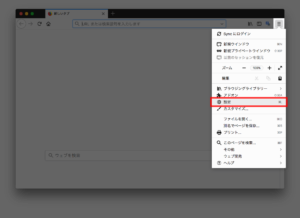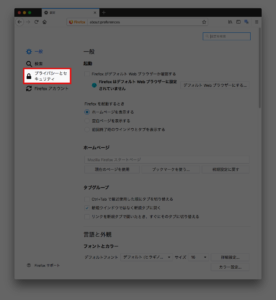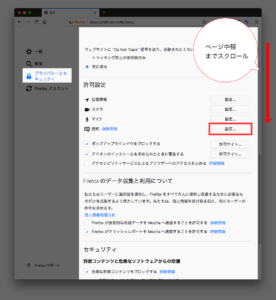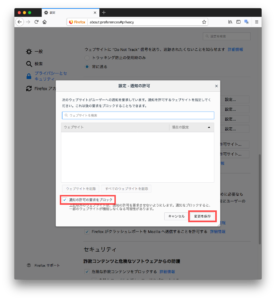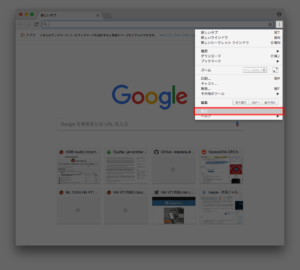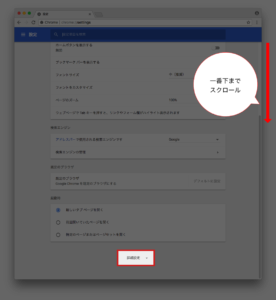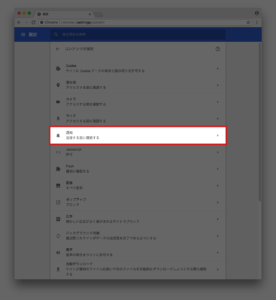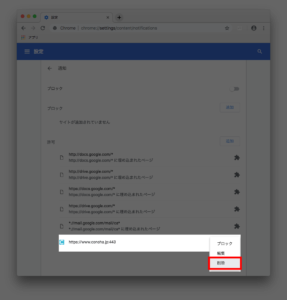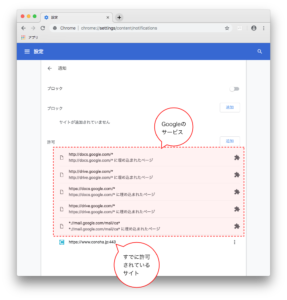ブラウザでWebプッシュ通知を表示させなくする

Google Chromeや Mozilla FireFoxでWebサイトを開いた時に「・・・が許可を求めています。通知の表示」や「通知を許可しますか?」というのを表示をさせなくする設定です。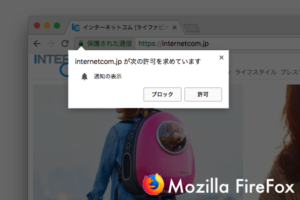
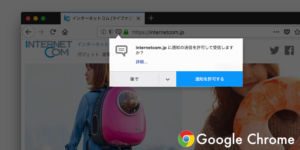
この通知は「Webプッシュ通知」と呼ばれる機能で、簡単に言えばスマートフォンのアプリ宛ての(通知)メッセージが表示される機能を、ブラウザを使って実現したものです。
ブラウザでこの「Webプッシュ通知」を許可すると、ブラウザを起動していなくても通知が届くようになります。通知を届くようにするにはユーザーが明示的に許可しないと行うことができません。そのために通知を届けたいWebサイトなどでは、そのWebサイトを訪れた時にこの「通知を許可しますか?」というのが表示されます。
この「Webプッシュ通知」を個別に許可したり、拒否したり、全て拒否したりという設定はMozilla FireFox、Google Chromeともに設定画面から設定することが可能です。ここでは「全て拒否」基本的に「拒否」するという設定を行います(GoogleChromeの場合は全ての通知を完全に拒否することはできないようです)。
FireFox
macOS SierraのMozilla FireFox 59.0.2(64bit)で設定しました。Windows版やFirefoxの違うバージョンでも同じように設定可能なはずです。
Googole Chrome
macOS SierraのGoogle Chrome 66.0.3359.117(64bit)とで設定しました。Windows版やFirefoxの違うバージョンでも同じように設定可能なはずです。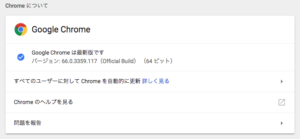
-
詳細設定一覧が同じページに表示されるので、半ページぐらいスクロールしてプライバシーとセキュリティのコンテンツの設定をクリックします。
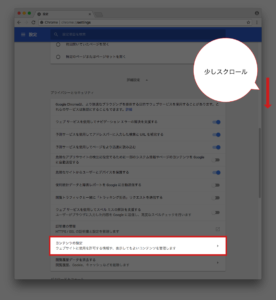
-
表示される通知の設定で、送信する前に確認する(推奨)横にある、トグルボタンをクリックしてオフにします。すると表示がブロックに変わります。以上で完了です。
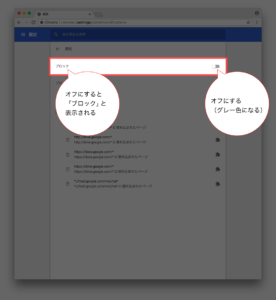
なお、Google Chromeの場合、Googleの一部サービスは通知拒否にはできないようです。またすでに「通知」を許可しているサイトは引き続き通知は許可されますが、通知を拒否するには、下記の手順を行なってください。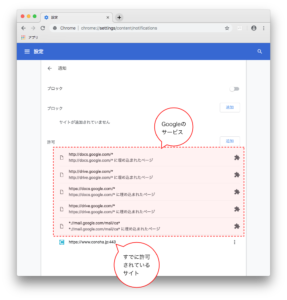
広告